クイック アクセス ツールバーには、一連の既定のツールが存在します。このツールバーをカスタマイズすると、最もよく使用するツールを表示できます。

クイック アクセス ツールバーを移動するには
クイック アクセス ツールバーはリボンの上または下に表示することができます。設定を変更するには、クイック アクセス ツールバーで、[クイック アクセス ツールバーをカスタマイズ]ドロップダウン リスト  [リボンの下に表示]をクリックします。
[リボンの下に表示]をクリックします。
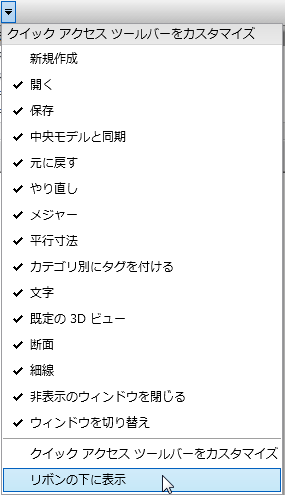
クイック アクセス ツールバーにツールを追加するには
リボンをナビゲートして、追加するツールを表示します。ツールを右クリックし、[クイック アクセス ツールバーに追加]をクリックします。

注: コンテキスト タブにあるツールの一部はクイック アクセス ツールバーには追加することはできません。
クイック アクセス ツールバーから既定のツールを削除した場合、[クイック アクセス ツールバーをカスタマイズ]ドロップダウンをクリックして、追加するツールを選択することで、それらのツールを再度追加できます。
クイック アクセス ツールバーをカスタマイズするには
クイック アクセス ツールバーをすばやく変更するには、クイック アクセス ツールバー上のツールを右クリックし、次のいずれかのオプションを選択します。
- クイック アクセス ツールバーから除去: ツールが削除されます。
- 区切りを追加: ツールの右側に区切り線が追加されます。
広範囲に変更するには、[クイック アクセス ツールバー]ドロップダウンで、[クイック アクセス ツールバーをカスタマイズ]をクリックします。ダイアログで、次の操作を行います。
| 目的... | 次の操作を実行します... |
|---|---|
| ツールをツールバー上で上(左)または下(右)に移動する | リストで、ツールを選択します。次に、 |
| 区切り線を追加する | 区切り線の上(左)に表示するツールを選択します。次に、 |
| ツールバーからツールまたは区切り線を除去する | ツールまたは線を選択して |